Innehållsförteckning
Sedan du klickade på den här sidan verkar det som att du har stött på problem med Ring dörrklocka eller Ring kamera säkerhetssystem, särskilt raderat några avgörande videoinspelningar som visar sig vara användbara i framtiden. Ring -appen är bra på att skydda din hemsäkerhet. Däremot kanske du vill ha en Ring borttagen videoåterställningstjänst efter att av misstag raderat en Ring dörrklocka-video, eller många videor åt gången för bevis. Tillåter Ring-appen användare att återställa Ring Doorbell-videor när de har rensats från Ring-enheten? Du kan ta en sekund att gå igenom den här artikeln för ett tillförlitligt svar.
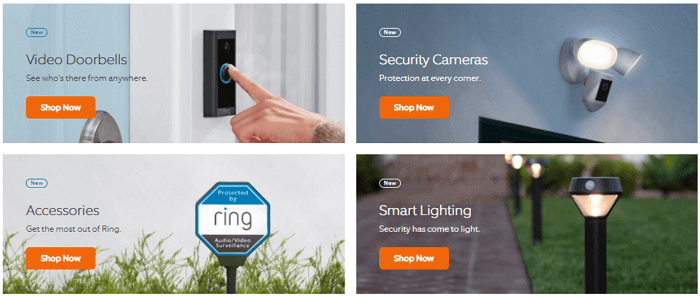
Varför tappar du ringvideor (vanliga skäl)
Vem kan ta bort ringvideor? Endast Ring-kontots ägare kan ta bort en dörrklockvideo. Även om ägaren av Ring-kontot kan lägga till en eller flera delade Ring-användare när de ställer in Ring-tjänsten, kan de se, titta på och ladda ner videoinspelningarna förutom att ha tillstånd att radera någon av dem.
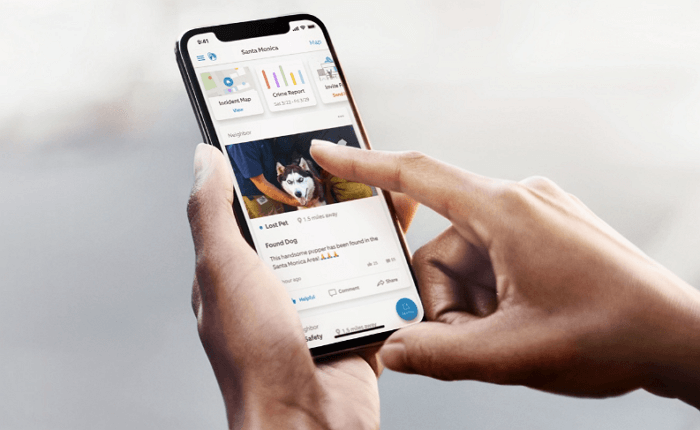
Manuell radering från ägarens konto är en vanlig operation av många anledningar, inklusive:
- Frigör Ring-appens lagringsutrymme för oavbruten realtidsinspelning
- Rensa regelbundet några obetydliga videoinspelningar och behåll bara de betydande
Dessutom finns det ytterligare en anledning till att du kan förlora dina sparade inspelningar helt plötsligt efter att din prenumerationsavgift har gått ut. Enligt Rings tekniska tjänst, om du inte förnyar kontot i tid, eller om du fortfarande inte är premiumplanens användare, kommer dina inspelningar i appen att tas bort automatiskt från ditt konto och enhet permanent.
Relaterat inlägg - Letar du efter den bästa programvaran för dataåterställning ? Kolla denna länk.
Fortsätter Ring att ta bort videor själv?
Nej. Raderade videor med ringklocka kommer inte att finnas kvar på enheten längre. Användare måste vara tydliga med att raderingen av en ringklockavideo är en permanent process, och Ring ger inte kunderna någon återställningstjänst alls.
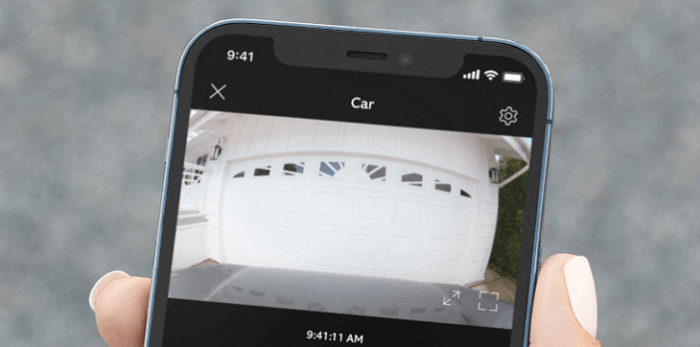
Oförmågan att återställa raderad Ring-video låter som en mardröm för dem som av misstag raderade mycket användbara videor som innehåller bevis. Förlorar vi allt hopp om att hämta videor från Ring dörrklocka? Vi hittar några ledtrådar åt dig.
Metod 1. Återställ raderade dörrklockvideor med teknisk support
Regeln för Ring att behålla klienternas videoinspelningar är så här: Ring lagrar sina betalda användares inspelningar på sin molnlagring under en viss tidsperiod, vanligtvis cirka 30-60 dagar. När inspelningshändelserna har rensats på din enhet försvinner de också från molnlagringen inom 72 timmar. Du kan inte avbryta borttagningsbegäran under den tidsperioden eftersom det inte finns någon ingång för dig att utföra återställningsbeteendet.
Om du kan inse misstaget mycket snart efter att du slarvigt valt en video att radera eller tryckt på knappen ta bort alla, bör du först kontakta RingCentrals support på Rings webbplats. Försök att beskriva ditt tidigare raderingsbeteende i detalj och be dem om hjälp.
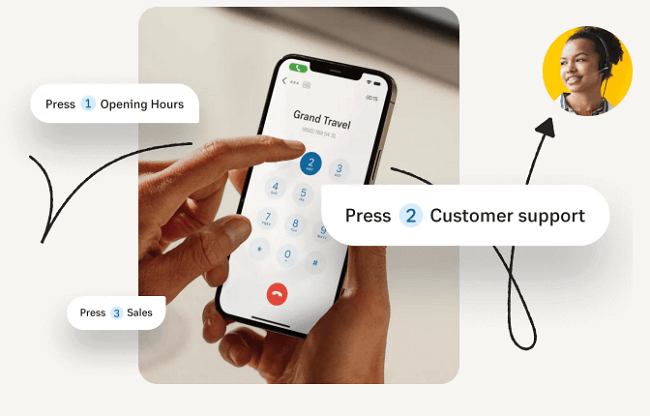
Metod 2. Återställ raderade ringvideor med programvara
Till viss del går det inte att återställa dina raderade videoklipp med ringdörrklocka. Men chansen är stor att du har laddat ner videorna en gång eller delat dem med familjemedlemmar tidigare. Om så är fallet är det möjligt att använda ett dataåterställningsprogram för att få tillbaka de förlorade videorna.
EaseUS Data Recovery Wizard för Mac är ett välkänt verktyg för dataåterställning som är kompatibelt med både Windows OS och macOS, som är särskilt känt för sin dominansstatus inom återställning av digitalkamerafotovideo och dokumentåterställning på en hårddisk, extern hårddisk, USB-flash enhet eller ett minneskort.
EaseUS Data Recovery Wizard för Mac
- Återställ raderade videor på Mac och ta tillbaka dokument, foton, ljud, musik och e-post effektivt
- Tillåt Mac SD-kortåterställning , USB-återställning, hårddiskåterställning, SSD-återställning och mer
- Stöd dataåterställning för plötslig radering, formatering, hårddiskkorruption, virusattack och systemkrasch under olika situationer
Så länge du kan hitta videon på en lokal enhet, eller till och med på ett delat Ring-användarkontos enhet, är det värt att ladda ner demoversionen för att prova. Mac-användare bör ladda ner macOS-versionen, medan Windows PC- och bärbara användare laddar ner Windows 11/10/8.1/7-versionen för att återställa raderade videor .
Här är en enkel riktlinje för att återställa raderade videor på en MacBook eller iMac:
Obs: Du kan skapa en säkerhetskopia genom att först klicka på "Diskbackup" till vänster. Programvaran kommer att återställa de raderade filerna från säkerhetskopian. Det kan förhindra ytterligare skador på din disk och data, vilket gör det säkrare och mer pålitligt.
Steg 1. Sök efter raderade filer
Välj hårddisken, extern enhet eller SSD där dina viktiga data och filer raderades och klicka på "Sök efter förlorade filer".

Steg 2. Filtrera de förlorade filerna
Programvaran kommer att köra snabba och djupa skanningar och arbeta hårt för att hitta så många raderade filer som möjligt på den valda volymen. Filtrera önskade filer genom alternativen "Typ" och "Sökväg".

Steg 3. Återställ raderade filer
Dubbelklicka på de raderade filerna för att förhandsgranska. Klicka sedan på knappen "Återställ" för att få tillbaka dem.

Eftersom innehållet i Ring-appen till stor del sparas på en mobil enhet måste du ladda ner iOS-versionen ( EaseUS MobiSaver ) för att återställa raderade Ring dörrklocka-videoinspelningar på en iPhone eller iPad. För Android-användare, gå till webbplatsen för att ladda ner EaseUS MobiSaver för Android istället.
Hur man återställer raderade ringvideor Vanliga frågor
För att lära dig mer om Ring-videoåterställning, läs frågorna och svaren nedan. Eller så kan du titta på den här videon för att få dina svar.
- 0:17 Så här aktiverar du Ring live view
- 0:30 Kan du hämta raderade Ring-videor
- 1:17 Kan du installera Ring doorbell själv
1. Tar Ring automatiskt bort videor?
Ja, Ring kan ta bort kameravideor och dörrklockvideor i två situationer:
- 1. Gratis användare
- 2. Betalda användare men höll inte prenumerationen uppdaterad.
2. Kan polisen återställa raderade Ring-videor?
Ring erbjuder ingen videoåterställningslösning till klienter eller för polisen.
3. Raderas ringvideor på alla enheter?
När du tar bort en video kommer den att raderas från RIngs databas så att ingen kan komma åt videon. Dessutom är det bara Ringägarkontot som kan radera händelser, när han/hon tar bort några kommer videorna från delade konton inte längre att se dem också.
4. Vart tar borttagna Ring-videor vägen?
Vart tar borttagna filer vägen ? De raderade Ring-videorna kommer att lagras på molnlagringen under en viss tidsperiod (30-60 dagar). När inspelningshändelserna har rensats på din enhet försvinner de också från molnlagringen inom 72 timmar.
Was This Page Helpful?
Relaterade Artiklar
